Um diesen Fehler zu beheben, installieren Sie einfach die OneDrive-Software neu
- Das Deaktivieren des VPN oder Proxys kann diesen drohenden lästigen Fehler beheben.
- Das Aus- und Wiedereinschalten Ihres Routers ist eine weitere wirksame Methode zur Lösung dieses Problems.
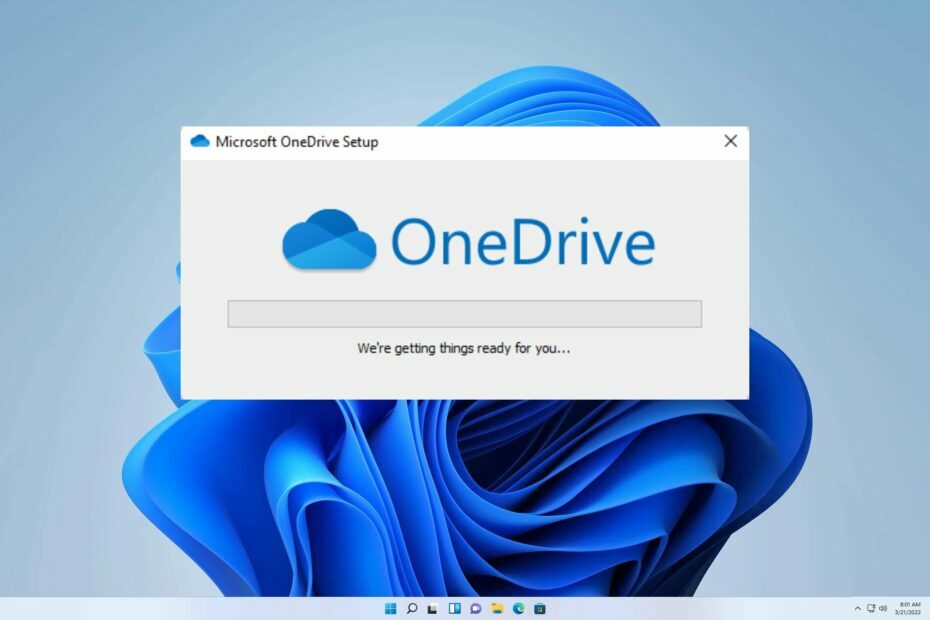
XINSTALLIEREN, INDEM SIE AUF DIE DOWNLOAD-DATEI KLICKEN
- Laden Sie Fortect herunter und installieren Sie es auf Ihrem PC.
- Starten Sie den Scanvorgang des Tools um nach beschädigten Dateien zu suchen, die die Ursache Ihres Problems sind.
- Klicken Sie mit der rechten Maustaste auf Starten Sie die Reparatur damit das Tool den Reparaturalgorithmus starten konnte.
- Fortect wurde heruntergeladen von 0 Leser diesen Monat.
Benutzer haben kürzlich Schwierigkeiten bei der Anmeldung bei ihrem OneDrive-Konto über die OneDrive-Anwendung unter Windows gemeldet, wobei der Fehlercode 0x8004e4a1 OneDrive-Fehlercode angezeigt wurde. Interessanterweise scheint dieses Problem nur bestimmte Konten zu betreffen, was ziemlich eigenartig ist.
In diesem Artikel möchten wir uns mit der lästigen Frage befassen, wie das Problem behoben werden kann 0x8004de88 OneDrive-Fehlercode. Obwohl dieser Fehler ausführlich behandelt wurde, stellen wir Ihnen nun eine ausführliche Anleitung zur Fehlerbehebung zur Verfügung.
Begleiten Sie uns, wenn wir die entscheidenden Schritte erkunden, die unternommen werden müssen, um dieses frustrierende Problem zu beheben und diesem lästigen Fehler ein für alle Mal den Garaus zu machen.
Was ist der OneDrive-Fehlercode 0x8004e4a1?
Bei OneDrive kann der Fehlercode 0x8004e4a1 durch verschiedene Faktoren verursacht werden, darunter die folgenden:
- Probleme mit der Netzwerkverbindung.
- Falsch konfigurierte Windows-Firewall.
- Störung durch Antivirensoftware.
Wie kann ich den OneDrive-Fehlercode 0x8004e4a1 beheben?
Bevor wir mit der Behebung dieses Problems beginnen, führen Sie die folgenden Prüfungen durch:
- Schalten Sie Ihren Router aus und wieder ein und prüfen Sie, ob das Problem dadurch behoben wird.
- Überprüfen Sie die Internetverbindung und stellen Sie sicher, dass Ihr Netzwerk stabil ist.
1. Deinstallieren Sie OneDrive und installieren Sie es erneut
- Halt die Windows + ICH Zum Öffnen die Schlüssel zusammenstecken Einstellungen.
- Jetzt auswählen Apps, und klicken Sie auf Apps und Funktionen.

- Suchen Sie die Eine Fahrt App unten, klicken Sie auf drei Punkte, Und Deinstallieren.
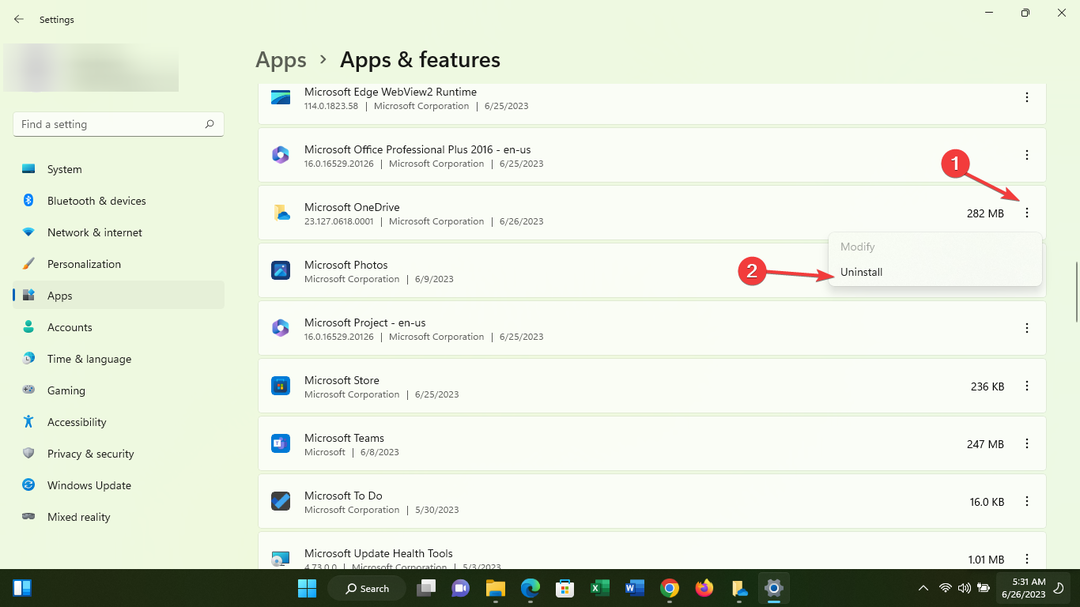
- Danach, Laden Sie OneDrive herunter und installieren Sie es.

- Versuchen Sie es schließlich anmelden um zu sehen, ob das Problem weiterhin besteht.
2. Deaktivieren Sie VPN oder Proxy
- Halt die Windows + R Tasten zusammen, um das zu starten Laufen Kasten.
- Geben Sie im Befehlsfeld Folgendes ein und drücken Sie Eingeben öffnen Internet-Eigenschaften:
 inetcpl.cpl
inetcpl.cpl
- Klick auf das Verbindung Registerkarte und wählen Sie die aus LAN-Einstellungen Möglichkeit.
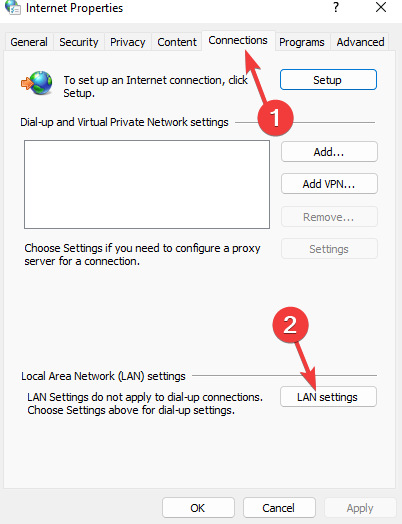
- Stellen Sie sicher, dass die Einstellungen automatisch ermitteln Option ist aktiviert. Deaktivieren Sie dann das Kontrollkästchen Verwenden Sie einen ProxyServer für Ihr LAN unter dem Abschnitt „Proxyserver“. Klicken OK um die Änderungen zu speichern.

- Zuletzt, neu starten dein PC.
Überprüfen Sie anschließend, ob der Fehler 0x8004e4a1 in OneDrive behoben ist.
- 0x8004e4f1 OneDrive-Fehlercode: So beheben Sie ihn
- 0x8004de25 OneDrive-Fehlercode: 3 Möglichkeiten, ihn zu beheben
- 2 Möglichkeiten, OneDrive mit einem anderen Benutzer zu teilen
- 0x8004de88 OneDrive-Fehlercode: So beheben Sie ihn
- Eigenschaften von „Undefiniert“ können nicht gelesen werden [OneDrive-Fehlerbehebung]
3. Winshock zurücksetzen
- Halt die Windows + R Tasten zusammen, um das zu starten Box ausführen, und Eingabe cmd in der Box, um das zu starten Eingabeaufforderung.

- Sobald sich das Fenster geöffnet hat, geben Sie den folgenden Befehl ein und drücken Sie Eingeben:
Netsh Winsock Reset-Katalog
- Jetzt neu starten dein System.
Wir freuen uns, Ihnen versichern zu können, dass unser Guide Sie mit allen notwendigen Fähigkeiten ausgestattet hat, um Ihre Anliegen anzugehen.
Sollten jedoch weitere Probleme auftreten, empfehlen wir Ihnen, unseren umfassenden Leitfaden zur Behebung des Problems zu konsultieren OneDrive-Fehlercode 0x8004de40.
Wir warten gespannt auf Ihr Feedback dazu, wie diese Lösungen für Sie funktioniert haben. Zögern Sie nicht, unten einen Kommentar zu hinterlassen und uns mitzuteilen, welche Methode sich für Sie als am effektivsten erwiesen hat.
Treten immer noch Probleme auf?
GESPONSERT
Wenn die oben genannten Vorschläge Ihr Problem nicht gelöst haben, kann es sein, dass auf Ihrem Computer schwerwiegendere Windows-Probleme auftreten. Wir empfehlen die Wahl einer All-in-One-Lösung wie Festung um Probleme effizient zu beheben. Klicken Sie nach der Installation einfach auf Anzeigen und Reparieren Taste und dann drücken Starten Sie die Reparatur.

